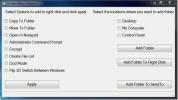Kako spremeniti datotečni sistem pogona v operacijskem sistemu Windows 10
Datotečni sistem na pogonu določa, kako se podatki shranjujejo in berejo iz pogona. Zamislite si to kot metodo za naročanje informacij. Če bi šli v knjižnico, bi jih tam verjetno razvrstili po sistemu Dewey Decimal. Datotečni sistem je nekoliko podoben temu konceptu. Datotečnih sistemov ni veliko, vendar jih je dovolj, da se uporabniki lahko ustavijo in pomislijo, katerega želijo uporabiti. Če imate pogon v določenem datotečnem sistemu in ga morate spremeniti v drugega, lahko to preprosto storite v sistemu Windows 10.
Spremenite datotečni sistem pogona
Če želite spremeniti datotečni sistem pogona v operacijskem sistemu Windows 10, imate na voljo dve različni vgrajeni metodi, ki pa ju lahko uporabljate, bodite opozorjeni. Ko spremenite datotečni sistem pogona, najprej izbriše vse, kar je na njem. Pred nadaljevanjem preverite varnostno kopijo podatkov. Prav tako morate vedeti, da datotečnega sistema pogona, ki ste ga zagnali, ne morete spremeniti, npr. Windows 10 s pogona C, ne boste mogli spremeniti njegovega datotečnega sistema.
Spremenite datotečni sistem pogona - format pogona
Pogon, ki ga želite formatirati, priključite na računalnik z operacijskim sistemom Windows 10. Odprite File Explorer in pojdite na ta računalnik. Z desno miškino tipko kliknite pogon in v kontekstnem meniju izberite »Oblika«.
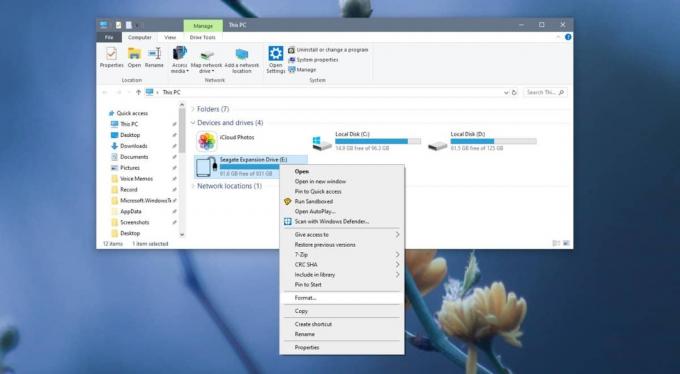
Odpre se novo okno s spustnim menijem za 'File System'. Odprite ga in izberite enega od podprtih datotečnih sistemov, v katerega lahko Windows 10 pretvori. Če želite, počistite možnost »Hitri format«. Kliknite Start in datotečni sistem pogona bo spremenjen. Postopek bo trajal nekaj časa, da se dokonča, odvisno od velikosti pogona in ne glede na to, ali želite hitro oblikovanje onemogočiti ali ne.

Spremenite datotečni sistem pogona - Upravljanje diskov
Povežite svoj pogon z računalnikom. Odprite iskanje Windows in vnesite Upravljanje diskov. Izberite rezultat »Ustvari in formatiraj particije trdega diska«.
V aplikaciji Upravljanje diskov z desno miškino tipko kliknite pogon, za katerega želite spremeniti datotečni sistem. V kontekstnem meniju izberite »Oblikuj«.

V oknu, ki se odpre, odprite spustni meni File System in izberite, kateri datotečni sistem želite uporabiti za pogon. Kliknite V redu, po potrebi spremenite druge nastavitve / nastavitve pogona in nato dovolite, da se oblika in pretvorba dokončata.

V operacijskem sistemu Windows 10 lahko pretvorite v NTFS, exFAT in FAT32, čeprav se možnosti lahko razlikujejo glede na vrsto pogona, ki ga želite spremeniti v datotečnem sistemu. Poleg teh treh je datotečni sistem, na primer lastniški Apple File File System. Za pretvorbo pogona v ta datotečni sistem ali plačljivo aplikacijo potrebujete računalnik Mac.
Iskanje
Zadnje Objave
Izboljšajte kontekstni meni Windows 7
Okrepilec kontekstnega menija naredi točno tisto, kar nakazuje njen...
Kako narediti drsni posnetek zaslona v sistemu Windows 10
Aplikacije zaslona so zelo pogoste nekateri najboljši pa so brezpla...
Multithreaded TEncoder Video Encoder lahko trdo kodira podnapise v video datoteke
Ali uporabljate ročno zavoro, tovarniško oblikovanje ali drugo podo...